Windows XP залишається однією з найулюбленіших версій операційної системи Windows серед користувачів. Її відрізняли стабільність та збалансованість, що викликає ностальгію у тих, хто зараз використовує Windows 10. Багато хто згадує про неї так само тепло, як і про Windows 7. Хоча Windows 10 досягла значних успіхів у стабільності, якщо ви відчуваєте сильну тугу за зовнішнім виглядом XP, існує спосіб перетворити Windows 10 на щось дуже схоже, використовуючи спеціальну утиліту.

Необхідні інструменти
Щоб надати Windows 10 вигляду Windows XP, вам знадобиться завантажити наступні компоненти:
Трансформація Windows 10 в Windows XP
Встановіть та запустіть додаток NeoClassic UI. Активуйте опцію “Показати всі налаштування”.
Налаштування меню “Пуск”
Перейдіть на вкладку “Стиль меню «Пуск»”. Оберіть варіант “Класичний двоколонковий” (Classic two columns).
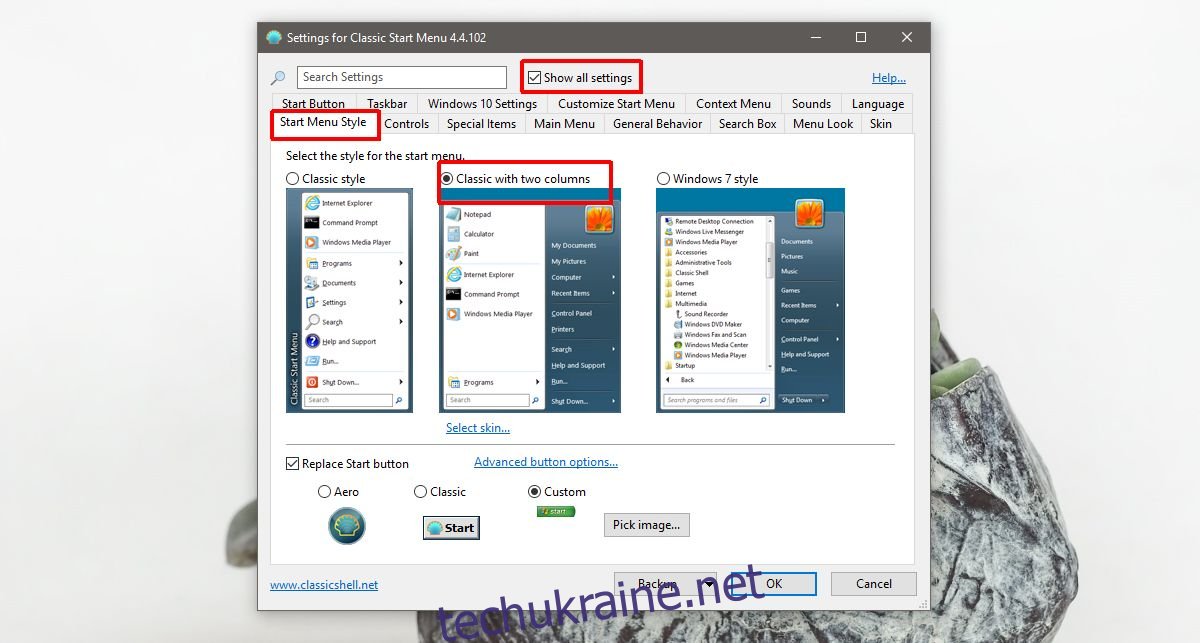
Клікніть на опцію “Вибрати обкладинку”, що знаходиться нижче. У наступному вікні відкрийте випадаюче меню та оберіть тему “Windows XP Luna”.
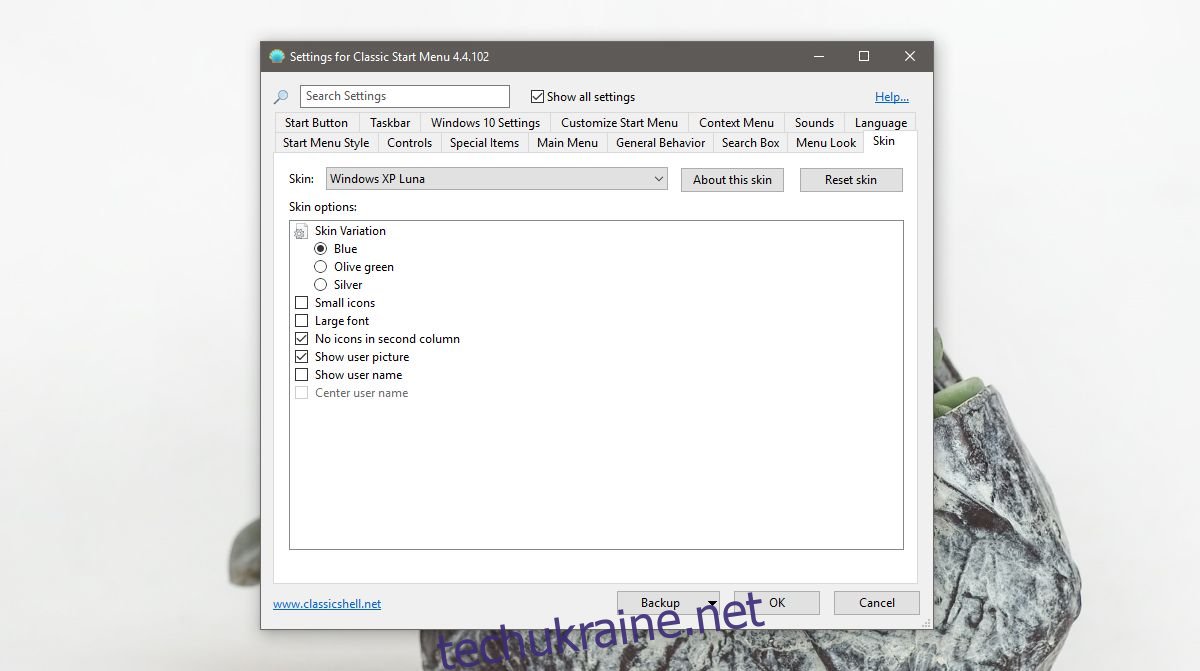
Поверніться до вкладки “Стиль меню «Пуск»” та натисніть на опцію “Замінити кнопку «Пуск»”, розташовану внизу. Виберіть завантажену вами кнопку “Пуск”.
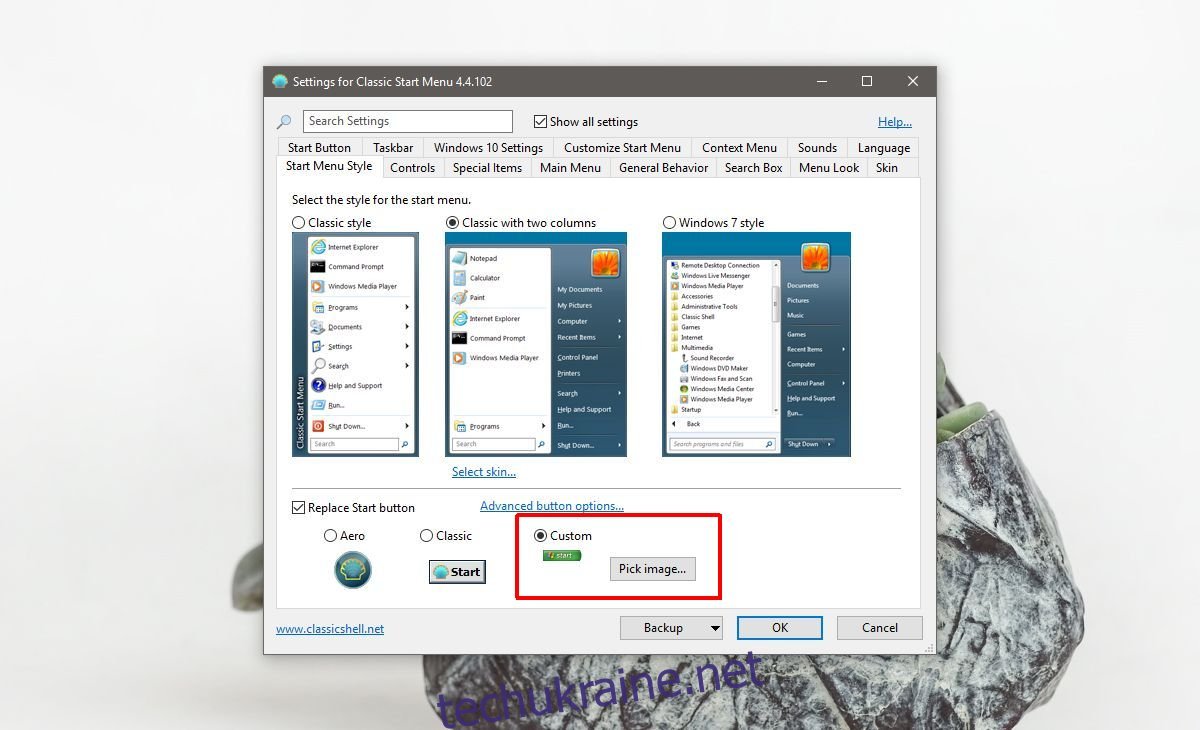
Налаштування панелі задач
Перейдіть до вкладки “Панель задач”. Тут необхідно внести ряд змін. Активуйте параметр “Налаштувати панель задач” та оберіть “Текстура панелі задач”. Знайдіть та виберіть завантажений файл текстури.
Далі, під параметром “Горизонтальне розтягування”, виберіть “Плитка”.
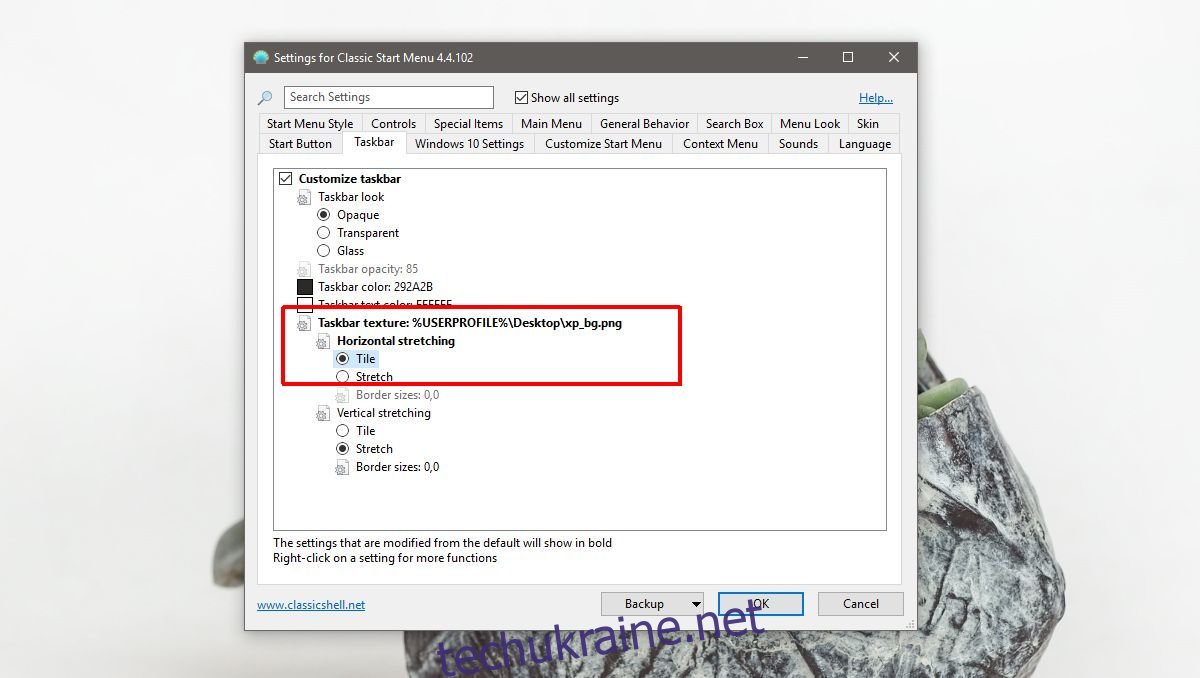
Клікніть правою кнопкою миші на панелі задач на робочому столі та зніміть галочку з пункту “Показати кнопку перегляду завдань”. У розділі Cortana виберіть “Приховано”.
Кольорова гама
Відкрийте “Параметри Windows 10”. Перейдіть до розділу “Персоналізація” та оберіть вкладку “Кольори”. Виберіть синій зразок, що розташований у першому стовпці третього рядка.
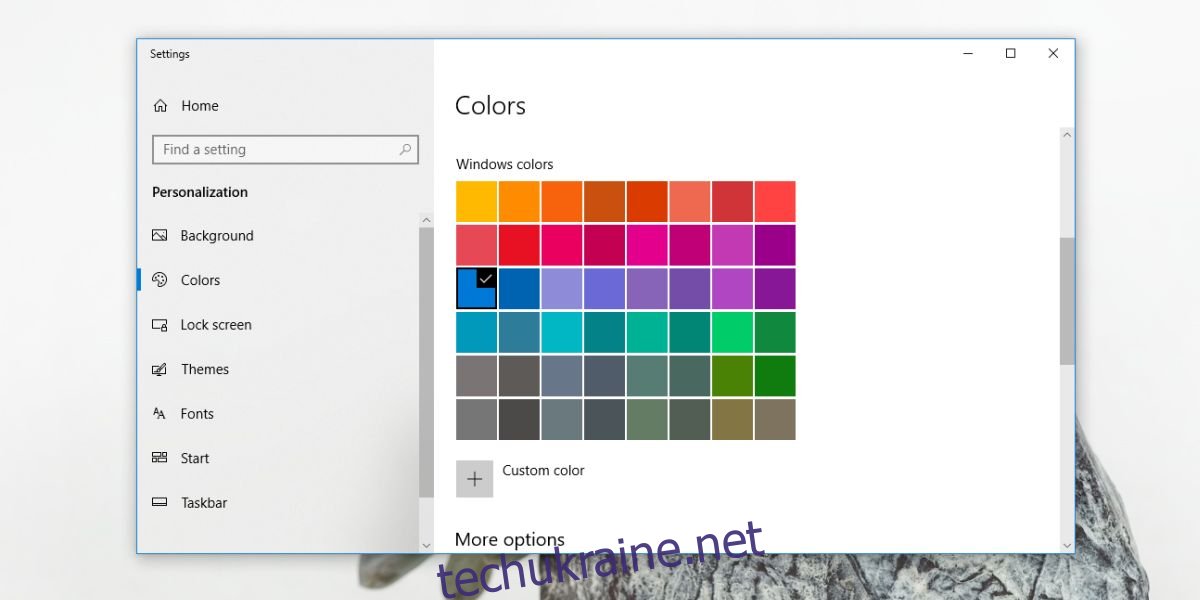
Переконайтеся, що увімкнено відображення кольору на панелі акцентів, у меню “Пуск” та в центрі дій. Активуйте ефекти прозорості.
Фонове зображення
Перейдіть до вкладки “Фон” у “Параметрах” у розділі “Персоналізація” та встановіть фоновий малюнок “Windows XP bliss”.
Ось так буде виглядати ваш робочий стіл після внесення всіх змін.

Цей спосіб працює на Windows 10 1803. Застосунок, що використовується для перетворення Windows 10 у Windows XP, є відгалуженням (форком) від програми ClassicStart, розробка якої була припинена, і яка більше не підтримує версію 1803. NeoClassix UI активно розробляється і повинен бездоганно працювати на наступній збірці Windows 10, тобто Redstone 5.
Цей новий інтерфейс користувача має певні обмеження. Вікна “Провідника файлів” та інші застосунки UWP не зазнають змін. Вони використовують іншу концепцію дизайну, і, відповідно, їхній зовнішній вигляд не може бути змінений.
Щоб скасувати зміни, достатньо клікнути правою кнопкою миші на кнопці “Пуск” та обрати “Вийти” у контекстному меню. Це призведе до завершення роботи програми NeoClassic-UI та скасування більшості внесених змін. Вам потрібно буде самостійно змінити шпалери та колір акценту.